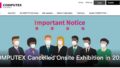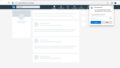2021年4月1日に提供が始まった「Rakuten UN-LIMIT VI」に合わせて、メイン回線を楽天モバイルに移行する計画を進めてきましたが、ついに開通にこぎつけました。
これで月々の携帯料金は(基本)無料だ。
MNPの転入手続きをしてから開通まで
これまでに、既存の楽天モバイル回線(無料)を解約して、そのうえで新たに楽天モバイルの申し込みをする手順までは済ませました。
すでにSIMカードも届いています。
あとは、転入の手続きをして、回線が有効になったところでSIMをセットし、各種設定をすれば使えるようになるはずです。
リンク:Rakuten UN-LIMIT VI(楽天モバイル)![]()
MNP転入手続き
旧回線から楽天モバイル回線への切り替えは、楽天モバイルのサイト上で転入の手続きをすることで行われます。
楽天モバイルのサイトで「my 楽天モバイル」を選択。
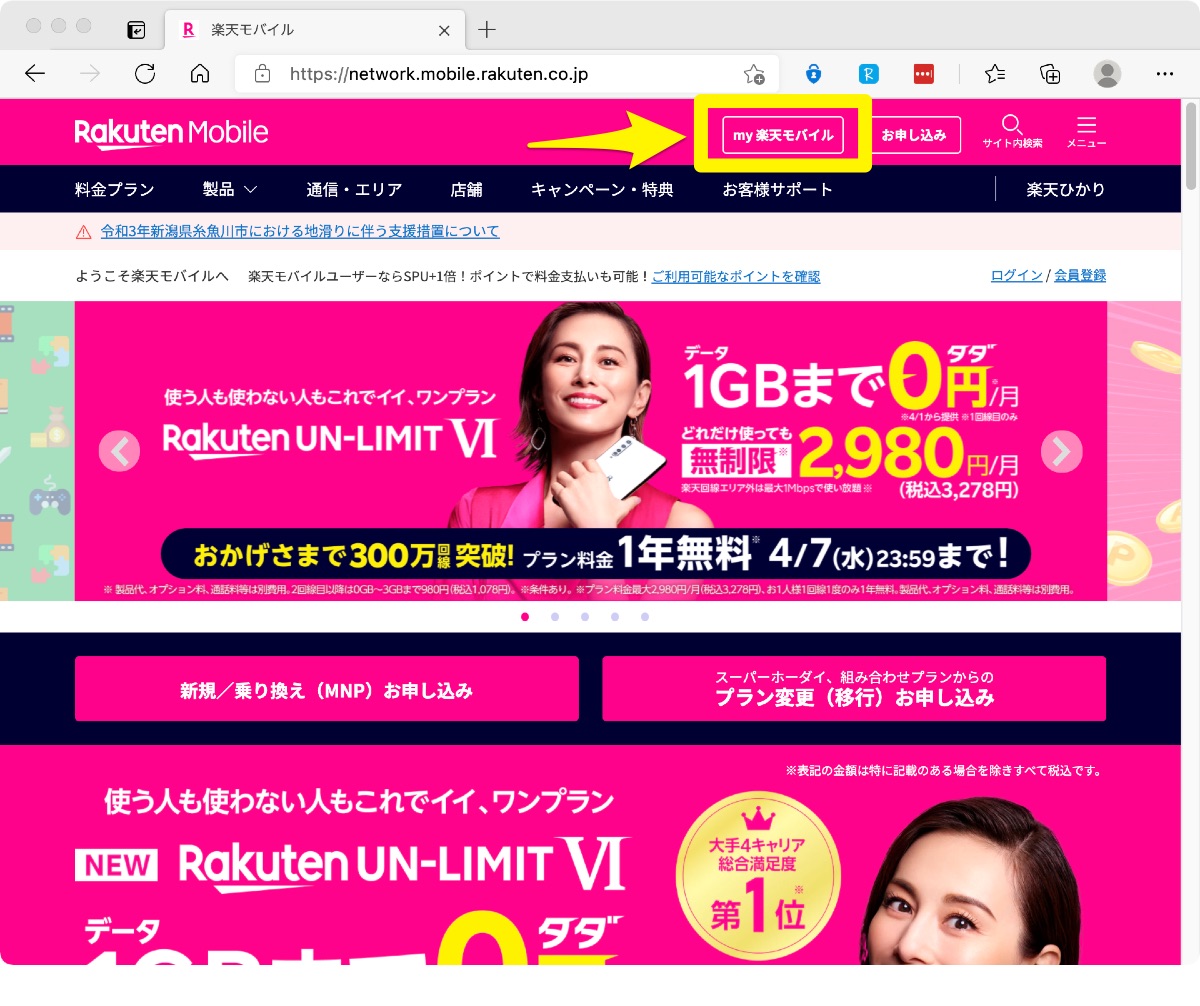
楽天のアカウントでログインします。
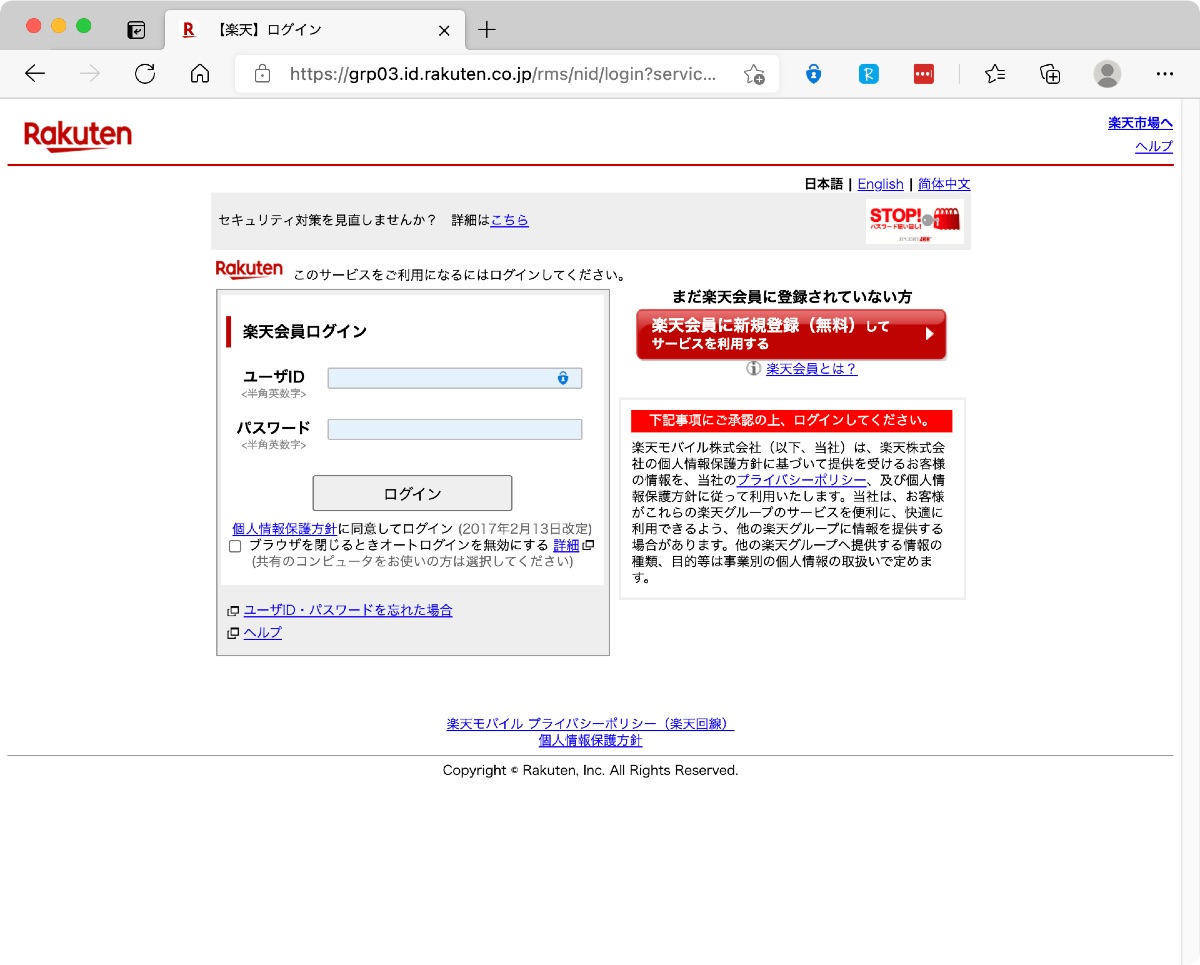
申し込み済みの回線を選択して。
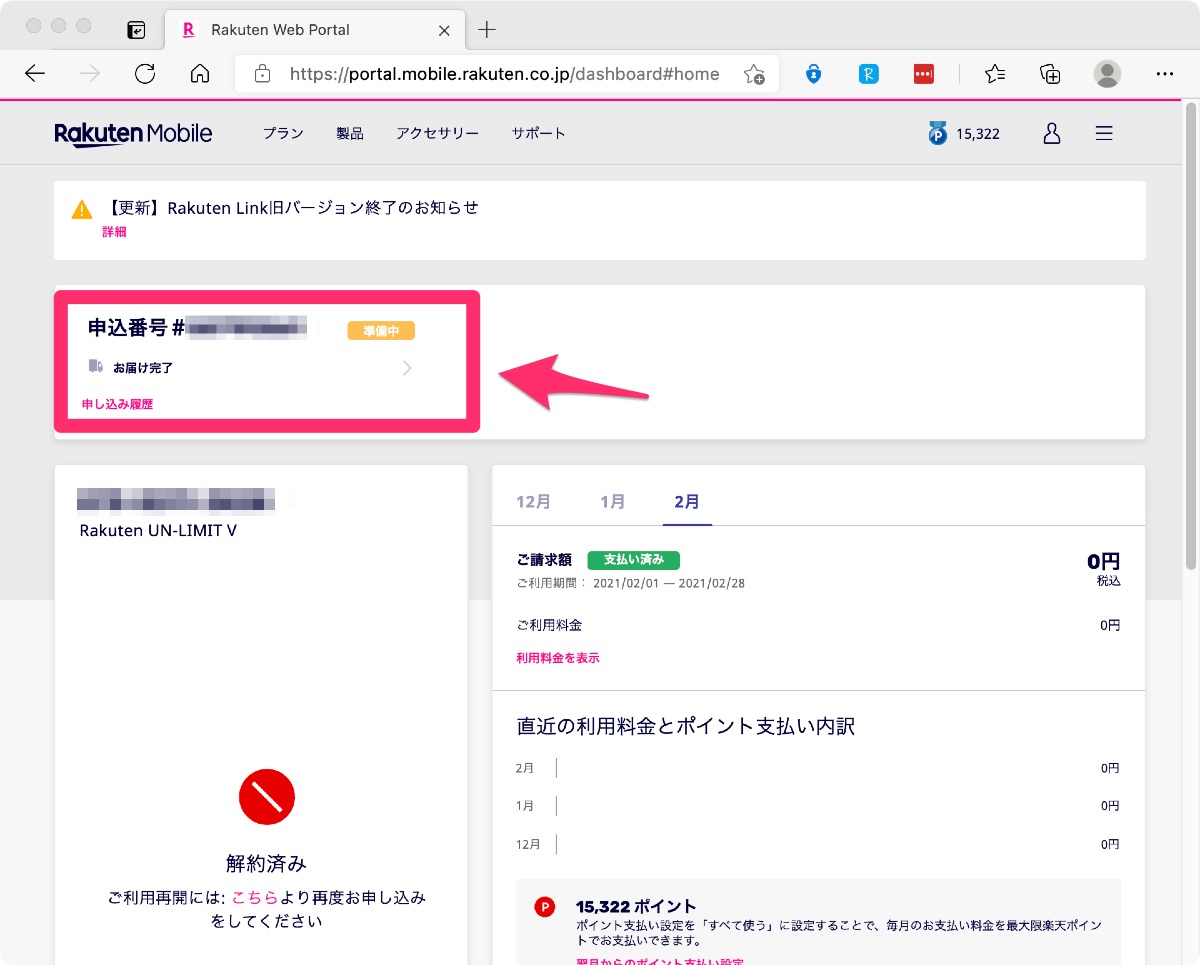
「転入を開始する」。
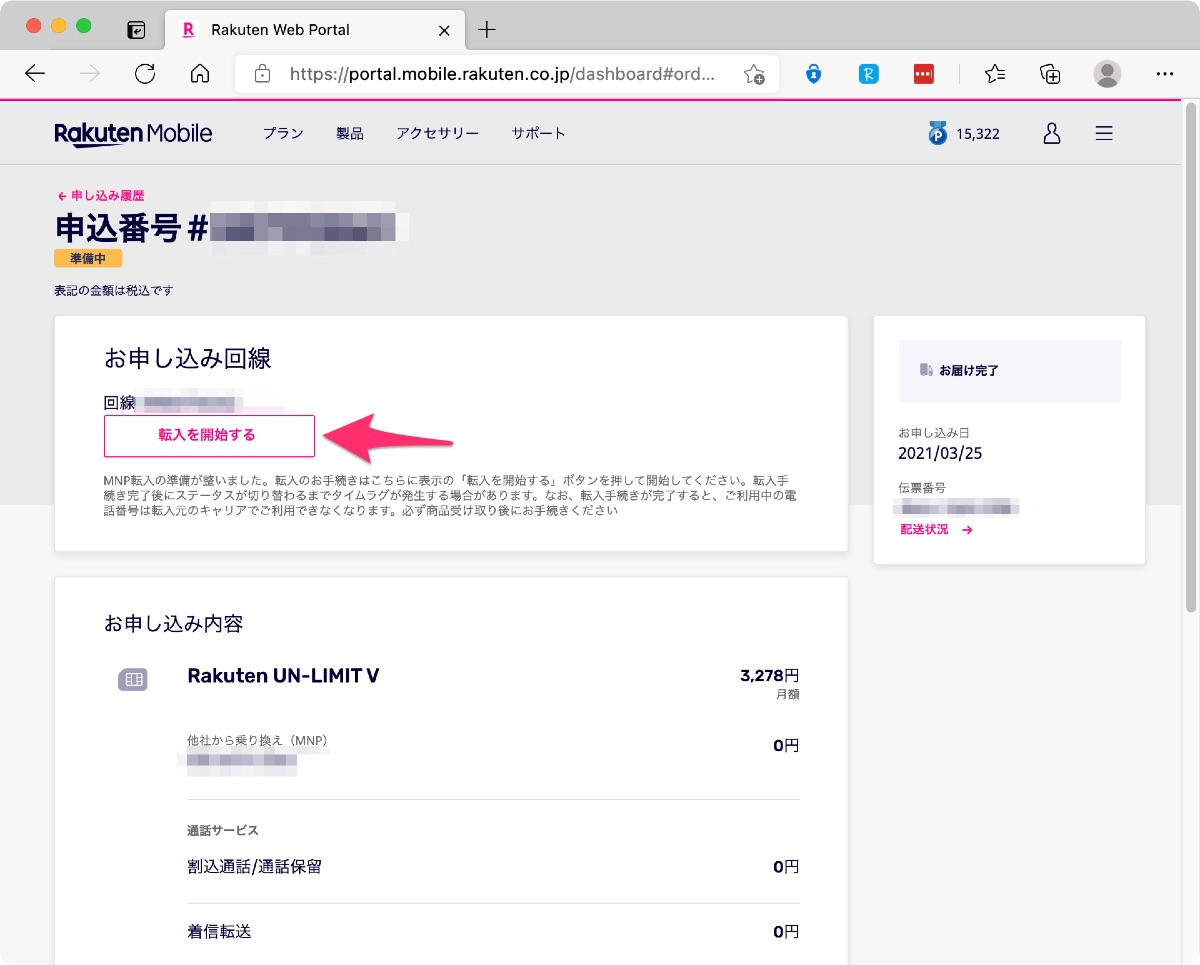
手続きをする時間に応じて、実際に回線が切り替わるタイミングが変わります。
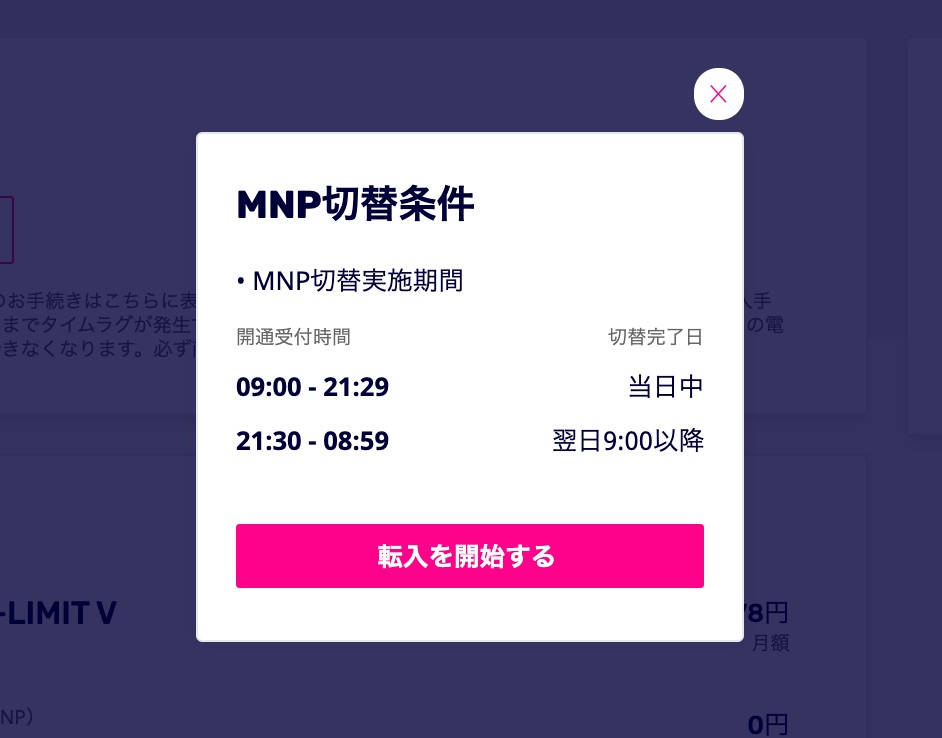
今回は旧回線側のMNP転出手数料が4月から無料化されるのに合わせて、確実に4月1日に切り替わるようにするため、3月31日の午後9時30分を過ぎてから操作しました。
※この時刻について、楽天モバイルのヘルプページ等では「21:01以降の操作で翌日9:00以降に切り替わる」という内容の記載がされていますが、実際の操作画面では、ご覧のとおり「21:30 -」となっていたため、操作画面の表記を信用することにしました。要注意です。
これで開通手続きが始まりました。翌日4月1日の午前9時を待ちます。
リンク:Rakuten UN-LIMIT VI(楽天モバイル)![]()
回線の切り替わりを待つ
旧回線から楽天モバイルに回線が切り替わるのは4月1日の午前9時以降とされていますが、細かい時刻はわかりません。
今回のケースでは、4月1日午前9時30分過ぎに切り替わったようです。
切り替わりは旧回線が圏外の表示になることで判断します。
リンク:Rakuten UN-LIMIT VI(楽天モバイル)![]()
SIMのセットから基本設定まで
旧回線が使えなくなり、楽天側の回線が有効になりました。(なったはずです)
あとは、楽天のSIMをセットし、各種設定をすれば、晴れて楽天モバイル民になれます。
今回はiPhone XRに楽天モバイルの物理SIMをセットして利用します。
こちらが楽天のSIMです。nanoSIM、microSIM、標準SIMの3通りに使えます。

今回はiPhone XRで利用するので、nanoSIMサイズに取り外しました。

楽天のSIMをセットします。
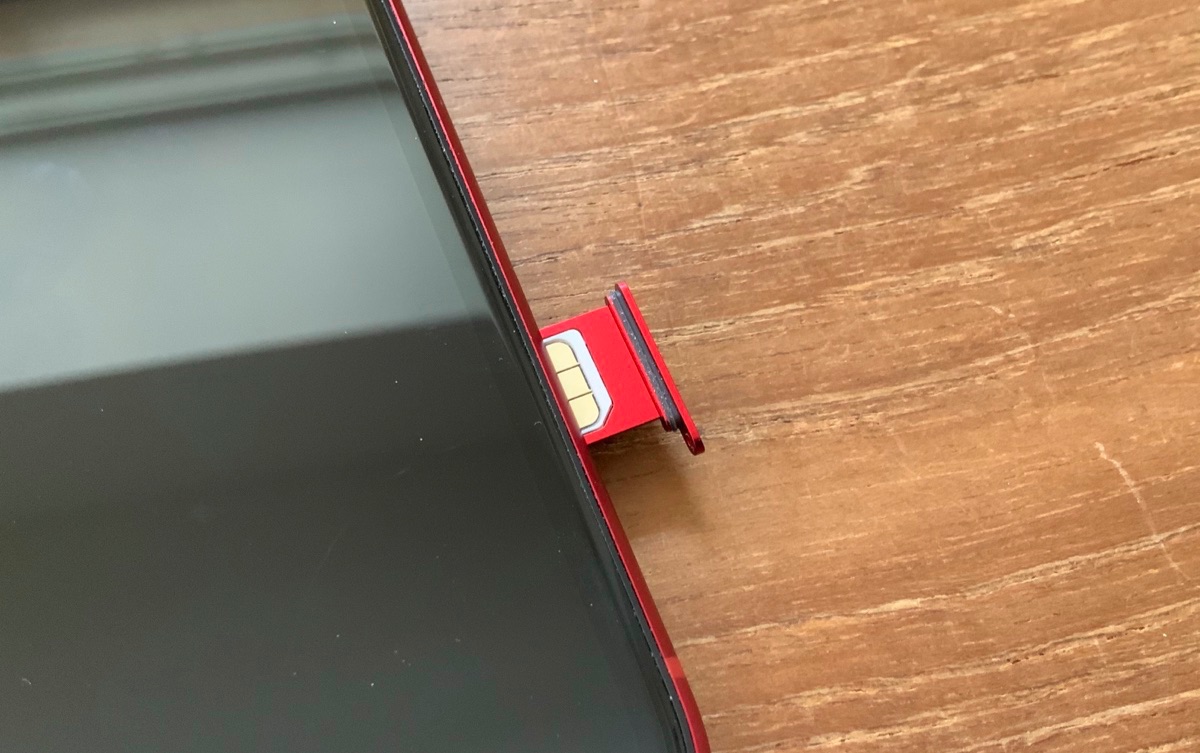
新しい「モバイル通信プラン」が自動的に検出されるので、指示に従って操作していきます。
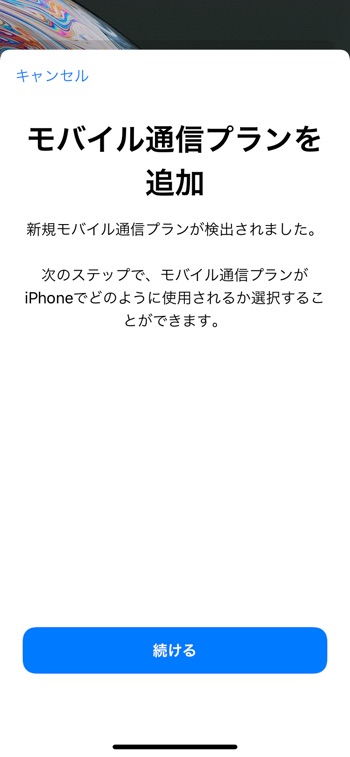
なお、今回使用したiPhone XRは、デュアルSIMのeSIM側でもう1回線利用しているため、物理SIMだけをセットした場合と表示が異なる部分があります。ご了承ください。
iPhoneでは各通信プランにカスタム名称をつけてわかりやすく区別することができます。
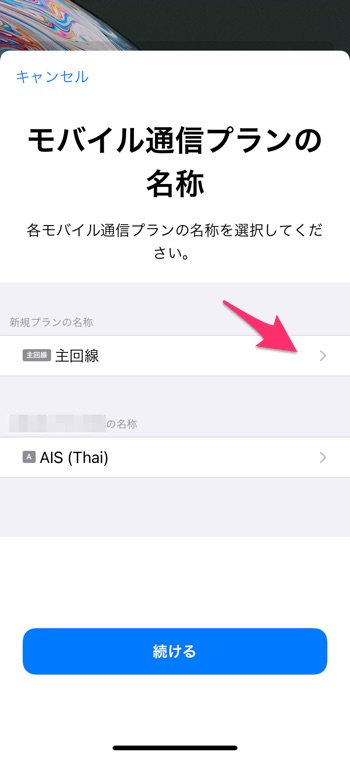
今回追加した楽天モバイル回線にも名前をつけておきましょう。
名前はわかりやすい「楽天モバイル」にします。「カスタム名称」のところに名前を入力して、チェックマークをつければOKです。
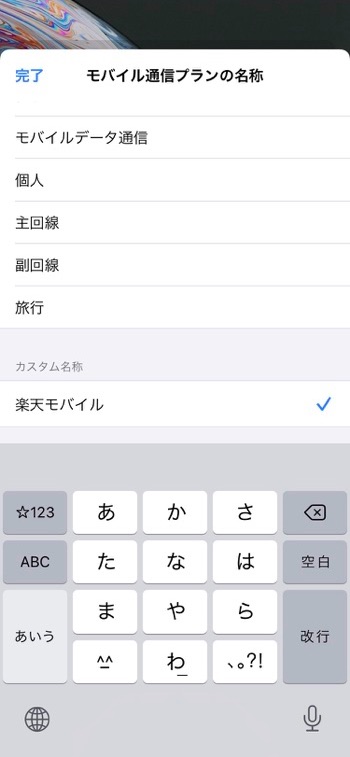
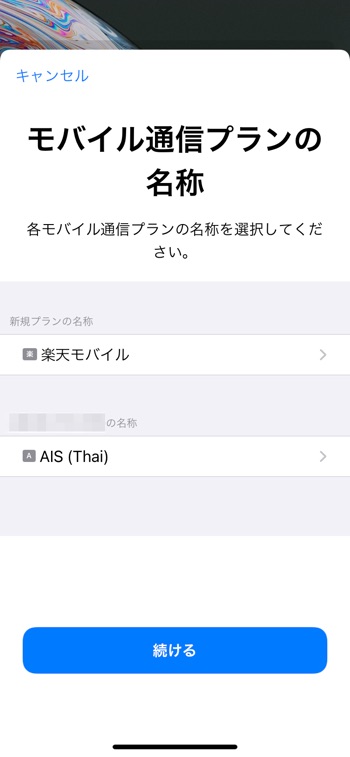
2回線利用する場合はデフォルト回線を指定できます。
今回は楽天モバイルをデフォルトにしておきます。
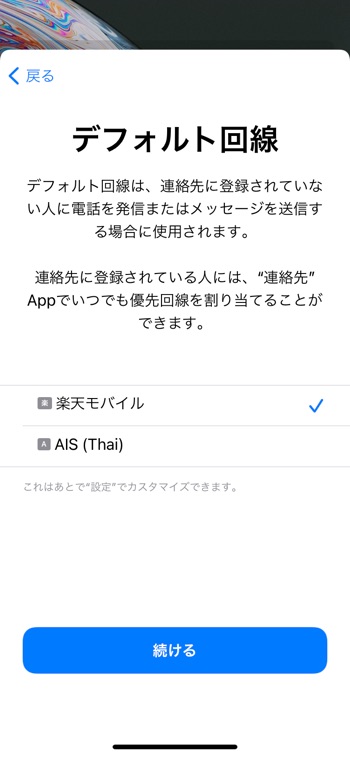
iMessageとFaceTimeで利用する回線を指定します。これも2回線ある場合にのみ必要な設定です。
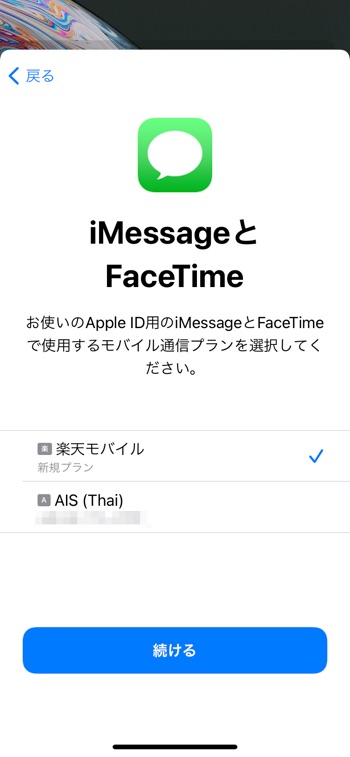
データ通信で使用する回線を指定します。これも2回線の場合のみです。
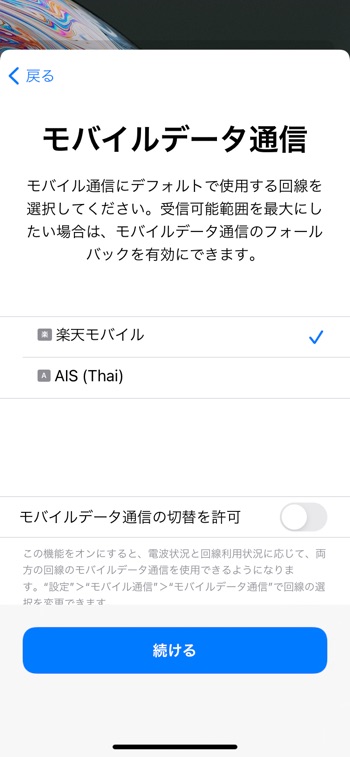
つづいて、これまでのメイン回線(UQモバイルの回線)を優先回線としていた連絡先に電話するときに、どの回線を使うかを指定します。
今回は楽天モバイルにします。
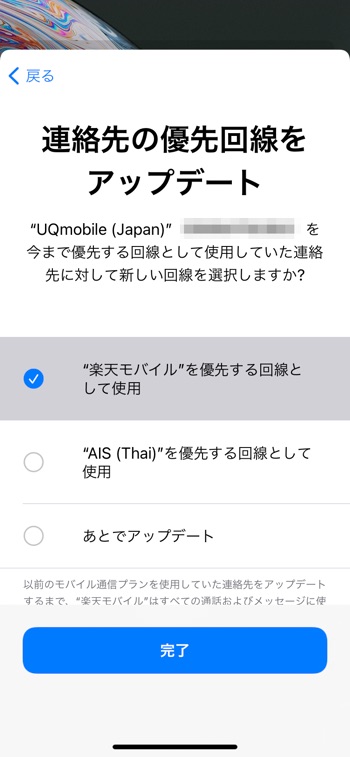
ここまでで、SIMをセットした直後に表示される設定項目はすべて設定し終えました。
しかし、楽天モバイルをiPhoneで利用する場合は追加の設定が必要です。
リンク:Rakuten UN-LIMIT VI(楽天モバイル)![]()
APNを設定すれば開通
APN設定については、楽天モバイルのSIMとともに送られてくる冊子に手順が書かれていますが、iOSの仕様変更のせいか、デュアルSIMのせいか、設定画面の構成が微妙に違っていました。
今回は私の環境での設定画面を使って説明します。
iPhoneの設定アプリで「モバイル通信」を選択。
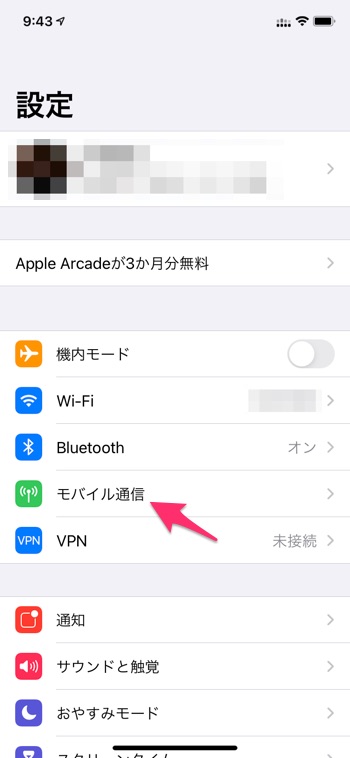
「モバイル通信プラン」の「楽天モバイル」を選択。(この名前は前のほうで付けたカスタム名称です)
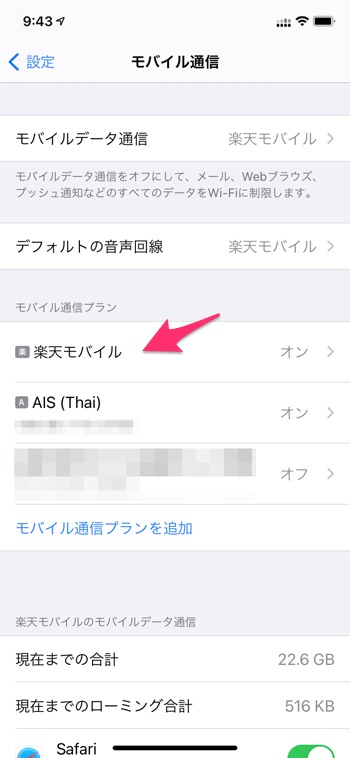
「モバイルデータ通信ネットワーク」を選択。
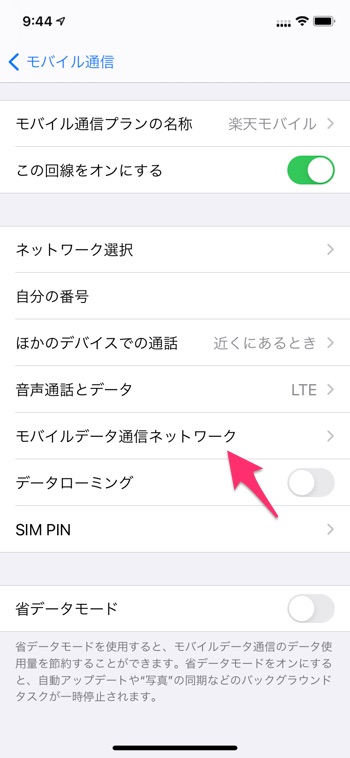
「モバイルデータ通信」と「インターネット共有」のそれぞれの「APN」の項目に「rakuten.jp」と入力。
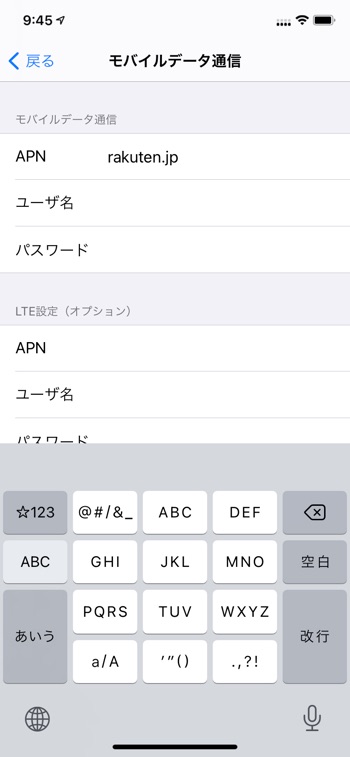
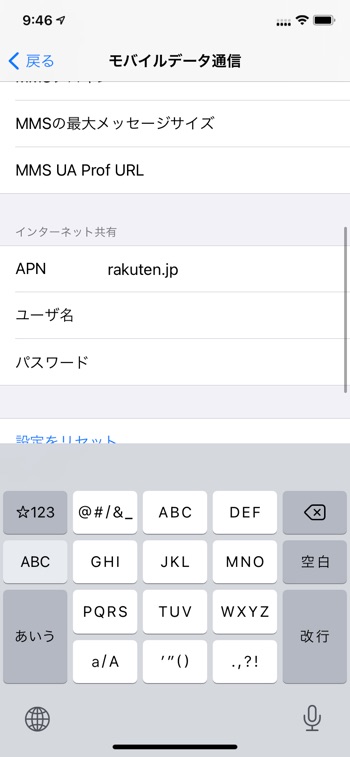
前の画面に戻って、「音声通話とデータ」を選択。
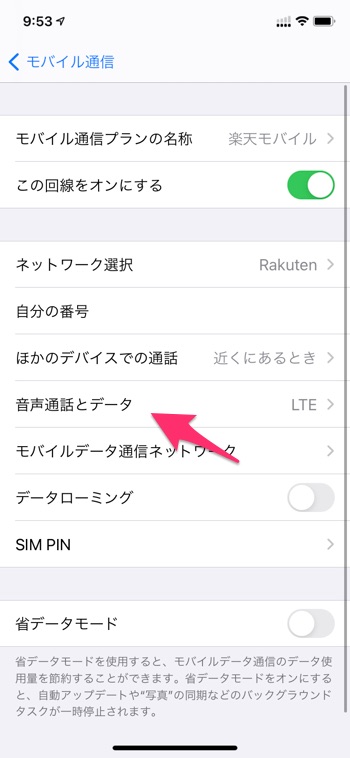
「VoLTE」をオンにします。
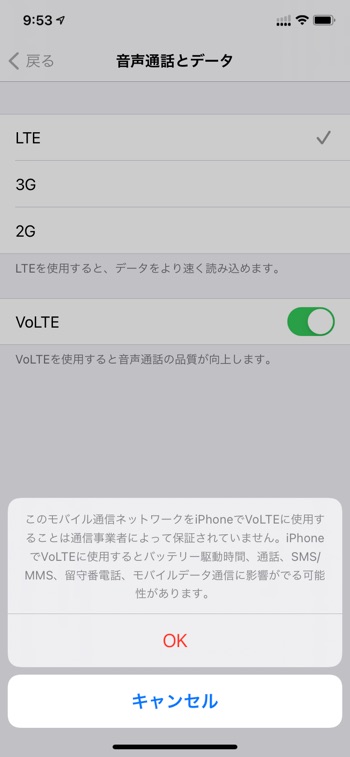
これで楽天モバイルの回線が使えるようになりました。
(必要に応じてiPhoneを再起動してください)
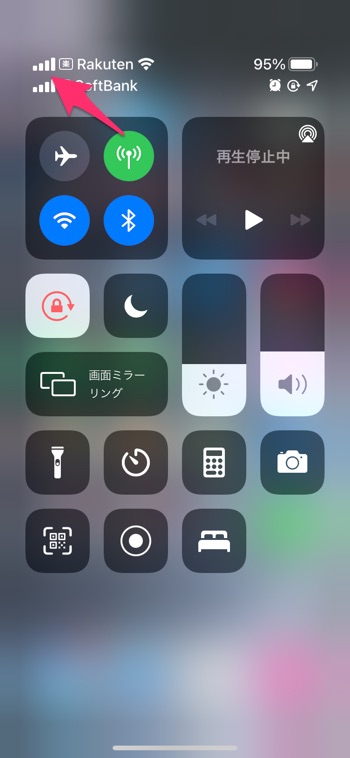
リンク:Rakuten UN-LIMIT VI(楽天モバイル)![]()
最新のRakuten Linkアプリをインストールすれば無料通話/SMSが可能に
楽天モバイルの回線が使えるようになっただけで安心してはいけません。
楽天のメリットの一つである国内無料通話/SMSは、楽天モバイルの専用アプリ「Rakuten Link」から発信した場合にのみ適用されます。
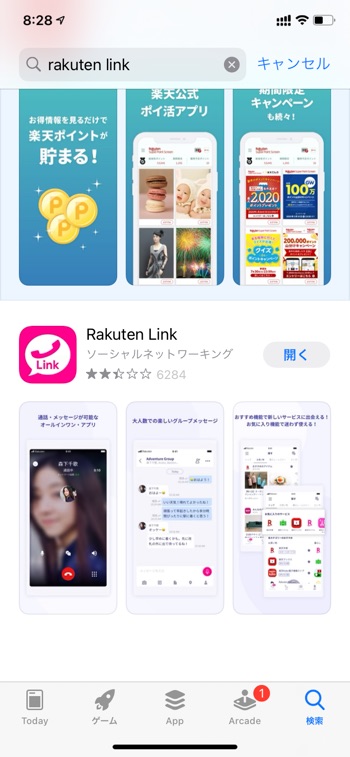
まだインストールしていない方はすぐにインストールしましょう。
また、すでにインストール済みの場合も最新バージョンにアップデートしてください。
古いバージョンはすでにブロックされていて正常にログインできません。
リンク:Rakuten UN-LIMIT VI(楽天モバイル)![]()
基本無料スマホ環境が完成
このようにして、私のスマホ維持費は基本無料になりました。
じっさいには、月々1GB以上3GB未満の通信は行うので、月額1,078円(税込)を支払うことになるはずですが、それでも格安です。
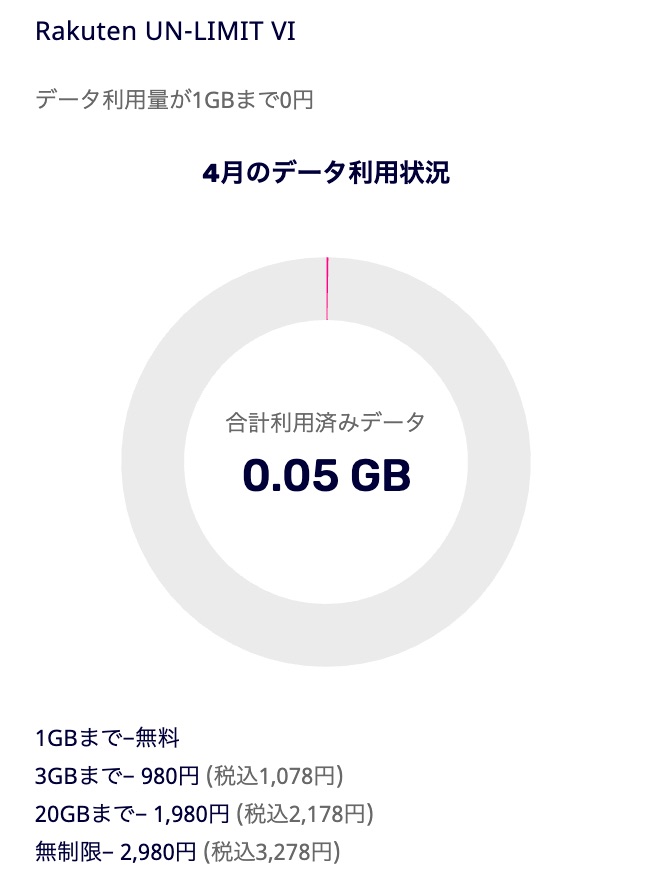
開通初日の使用量は0.05GB
少なくとも新型コロナウイルス騒ぎが収まるまでは(=外出が少なく、通信量が少ない間は)、この回線をメイン回線として使うことができると考えています。
そして、もし何か我慢できないほどの問題が生じたときには、解約料などなしに転出することができます。
またたとえば、今後海外で生活する予定がある方などは、楽天回線を持って行けば日本の電話番号をほぼタダ(ユニバーサルサービス料のみ)で維持できることになります。
通話やSMSもWi-Fiや現地の回線がある環境でRakuten Linkから発信すれば無料です。
というわけで、今後はRakuten UN-LIMIT VIをメイン回線として利用していく話でした。
1年間無料のキャンペーンは4月7日(水)までに申し込んだ方が対象です。
自分の環境でまともに使えるかどうかを確認するためにも、ぜひ申し込むことをおすすめします。
リンク:Rakuten UN-LIMIT VI(楽天モバイル)![]()